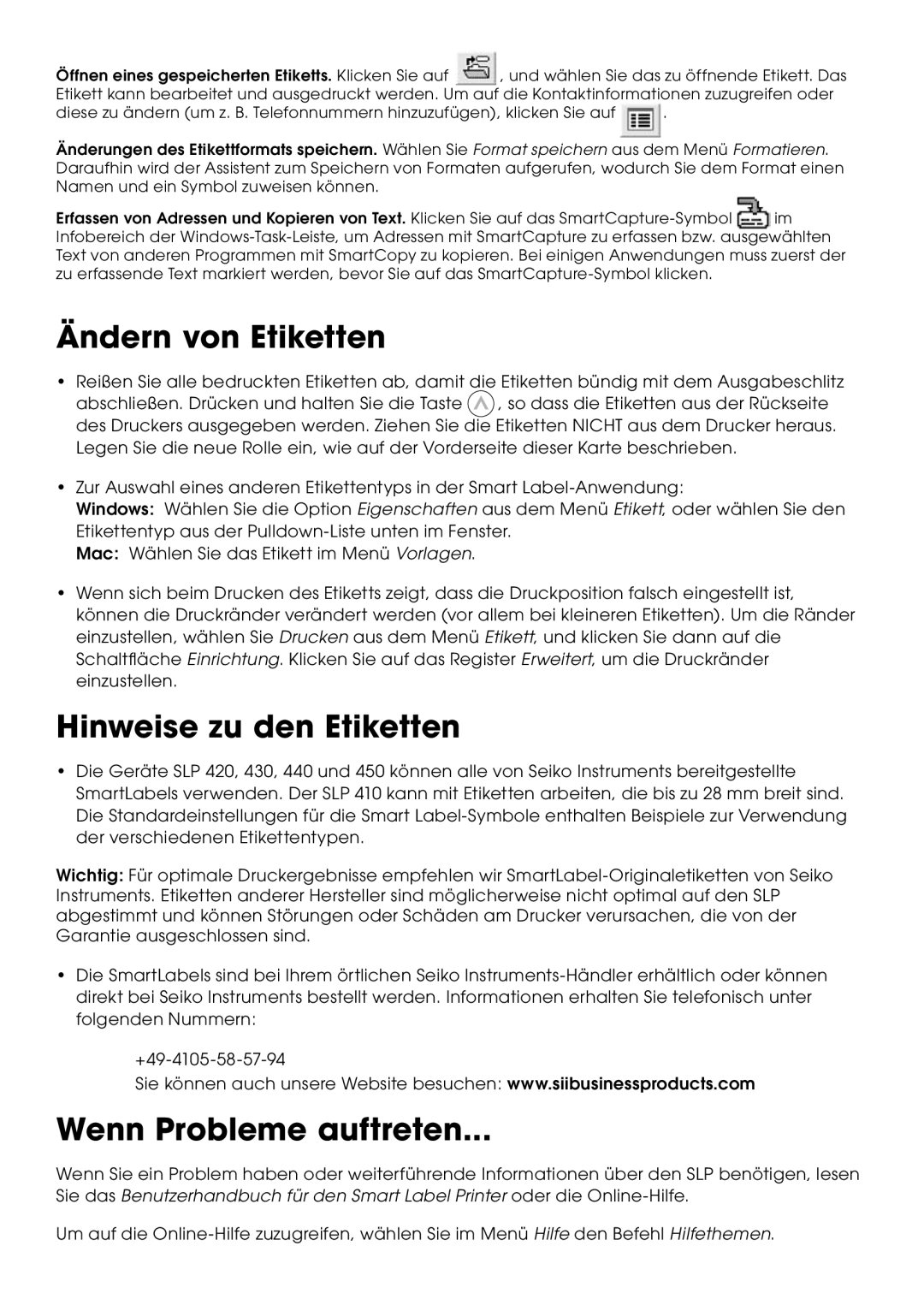Öffnen eines gespeicherten Etiketts. Klicken Sie auf ![]() , und wählen Sie das zu öffnende Etikett. Das Etikett kann bearbeitet und ausgedruckt werden. Um auf die Kontaktinformationen zuzugreifen oder
, und wählen Sie das zu öffnende Etikett. Das Etikett kann bearbeitet und ausgedruckt werden. Um auf die Kontaktinformationen zuzugreifen oder
diese zu ändern (um z. B. Telefonnummern hinzuzufügen), klicken Sie auf ![]() .
.
Änderungen des Etikettformats speichern. Wählen Sie Format speichern aus dem Menü Formatieren. Daraufhin wird der Assistent zum Speichern von Formaten aufgerufen, wodurch Sie dem Format einen Namen und ein Symbol zuweisen können.
Erfassen von Adressen und Kopieren von Text. Klicken Sie auf das
Ändern von Etiketten
•Reißen Sie alle bedruckten Etiketten ab, damit die Etiketten bündig mit dem Ausgabeschlitz
abschließen. Drücken und halten Sie die Taste ![]() , so dass die Etiketten aus der Rückseite des Druckers ausgegeben werden. Ziehen Sie die Etiketten NICHT aus dem Drucker heraus. Legen Sie die neue Rolle ein, wie auf der Vorderseite dieser Karte beschrieben.
, so dass die Etiketten aus der Rückseite des Druckers ausgegeben werden. Ziehen Sie die Etiketten NICHT aus dem Drucker heraus. Legen Sie die neue Rolle ein, wie auf der Vorderseite dieser Karte beschrieben.
•Zur Auswahl eines anderen Etikettentyps in der Smart
Windows: Wählen Sie die Option Eigenschaften aus dem Menü Etikett, oder wählen Sie den Etikettentyp aus der
Mac: Wählen Sie das Etikett im Menü Vorlagen.
•Wenn sich beim Drucken des Etiketts zeigt, dass die Druckposition falsch eingestellt ist, können die Druckränder verändert werden (vor allem bei kleineren Etiketten). Um die Ränder einzustellen, wählen Sie Drucken aus dem Menü Etikett, und klicken Sie dann auf die Schaltfläche Einrichtung. Klicken Sie auf das Register Erweitert, um die Druckränder einzustellen.
Hinweise zu den Etiketten
•Die Geräte SLP 420, 430, 440 und 450 können alle von Seiko Instruments bereitgestellte SmartLabels verwenden. Der SLP 410 kann mit Etiketten arbeiten, die bis zu 28 mm breit sind. Die Standardeinstellungen für die Smart
Wichtig: Für optimale Druckergebnisse empfehlen wir
•Die SmartLabels sind bei Ihrem örtlichen Seiko
Sie können auch unsere Website besuchen: www.siibusinessproducts.com
Wenn Probleme auftreten...
Wenn Sie ein Problem haben oder weiterführende Informationen über den SLP benötigen, lesen Sie das Benutzerhandbuch für den Smart Label Printer oder die
Um auf die